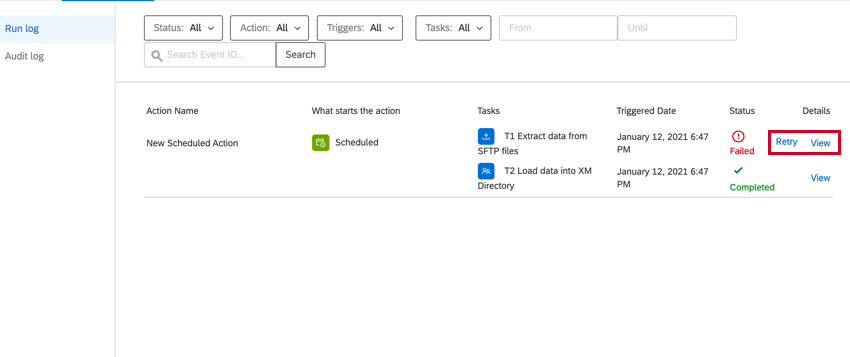Creación de Flujos de trabajo ETL
Acerca de la creación de Flujos de trabajo ETL
La plataforma de flujos de trabajo Qualtrics contiene una serie de tareas para ayudar a importar datos de destinos de terceros a Qualtrics o exportar datos de Qualtrics a destinos de terceros. Estas tareas siguen el marco extraer, transformar, cargar (ETL). Con las tareas de ETL, puede crear flujos de trabajo automatizados y programados para incorporar datos de fuentes externas a Qualtrics, así como exportar datos de Qualtrics a destinos de terceros.
Para crear un Flujo de trabajo ETL , debe crear 1 o más tareas de extracción y 1 o más tareas del cargador . Sólo estás limitado por el límite general de tareas en un flujo de trabajo .
Configuración general para tareas de extracción y carga
- Desde la página Flujos de trabajo independientes o la pestaña Flujos de trabajo de un proyecto, haga clic en Crear un flujo de trabajo .
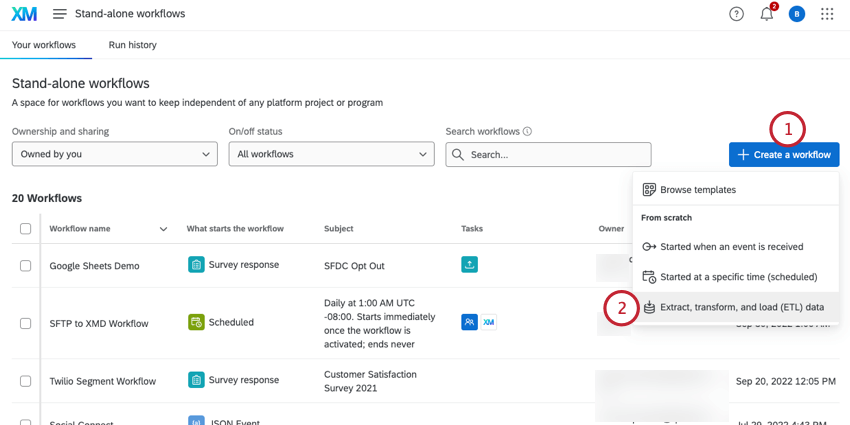
- Seleccionar Extraer, transformar y cargar Datos (ETL) .
- Los flujos de trabajo ETL generalmente se ejecutan según una programación recurrente. Elija un horario para su flujo de trabajo. Ver Flujos de trabajo programados para obtener más información sobre cómo configurar la programación de un flujo de trabajo.
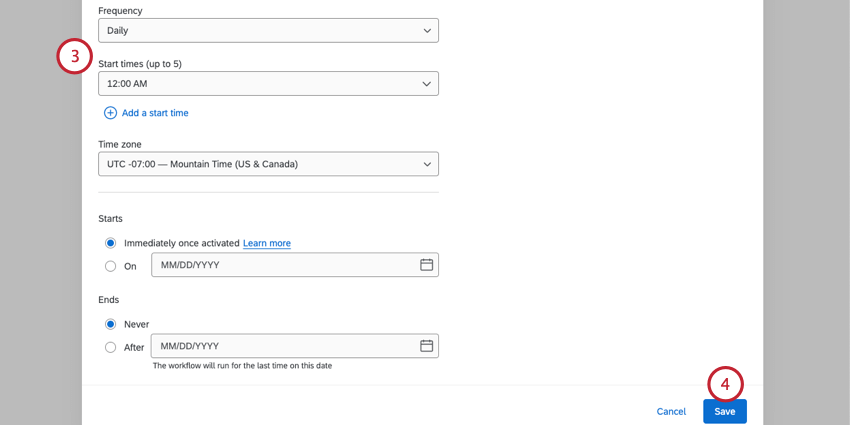
- Haga clic en Guardar.
- Hacer clic Fuente de datos (extractor ETL ) para elegir una tarea de extracción para utilizar. Ver Tareas de extracción disponibles para obtener una lista de tareas que puede utilizar. Puede agregar varios extractores en 1 flujo de trabajo.
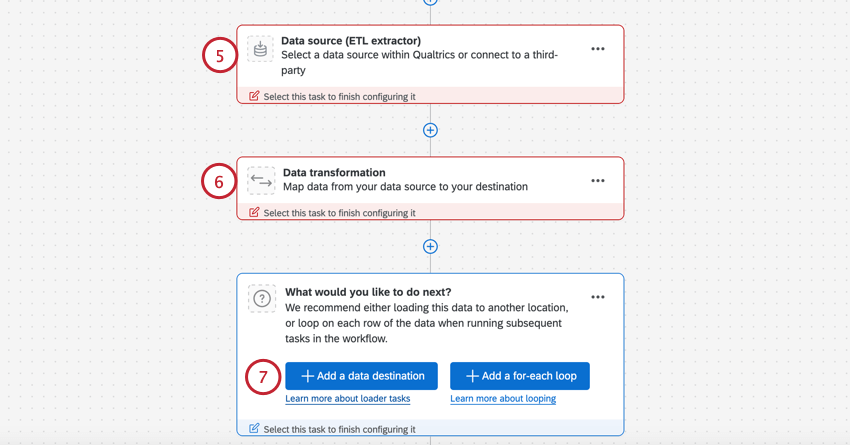
- Si desea transformar los datos antes de cargarlos, haga clic en Transformación de datos . Este paso es opcional. Ver Tarea básica de transformación Para más detalles.
- Hacer clic Agregar un destino de datos para elegir una tarea de cargador para utilizar. Ver Tareas de cargador disponibles para obtener una lista de tareas que puede utilizar. Puede agregar varios cargadores en 1 flujo de trabajo.
- Este paso es opcional, pero útil para avisarte si algo sale mal con tu flujo de trabajo. Ir a Ajustes Para configurar notificaciones de flujo de trabajo para recibir una notificación si alguna vez falla tu flujo de trabajo .
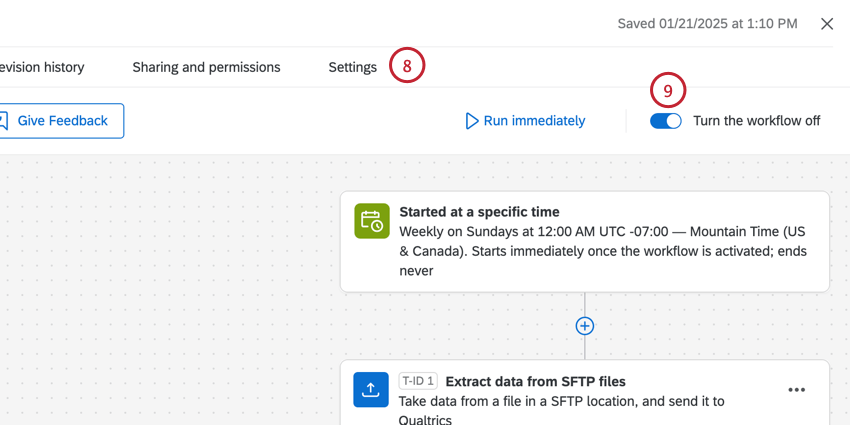
- No olvides activar tu flujo de trabajo .
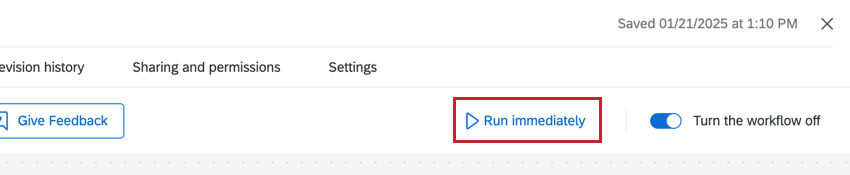
Recarga de datos
Cuando haya un cambio de configuración entre tareas ETL que dependen unas de otras, aparecerá un botón para recargar todos los datos con la nueva configuración. Hacer clic Recargar los datos Si desea reprocesar los datos antiguos.
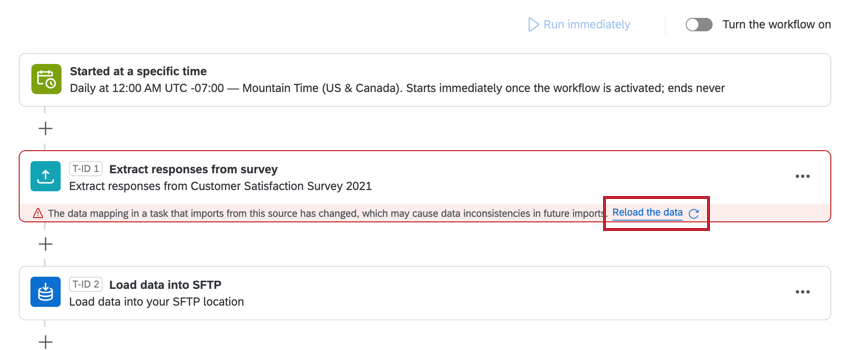
Tareas de extracción disponibles
Estas son algunas de las tareas de extracción disponibles en este momento:
- Extraer datos de la tarea de Qualtrics File Service :Lleve los datos que haya almacenado en el Servicio de archivos de Qualtrics y guárdelos en otra parte de la plataforma, como el XM Directory.
- tarea de extracción de datos de archivos SFTP :Extraiga datos de su servidor SFTP e impórtelos a Qualtrics.
- Extraer datos de una tarea de Salesforce :Extraiga datos de su instancia de Salesforce e impórtelos a Qualtrics.
- Extraer datos de la tarea de Google Drive :Extraiga datos de su cuenta de Google Drive e impórtelos a Qualtrics.
- tarea de importación de datos de informes de Salesforce :Extraiga datos de un informe de Salesforce para importarlos a Qualtrics.
- Extraer respuestas de una tarea de encuesta : Extraiga datos de sus encuestas de Qualtrics y cárguelos en otro lugar, como un SFTP.
- Extraer empleados de la tarea Workday :Extraiga datos de empleado de Workday para importarlos a su directorio de Qualtrics EX .
- Extraer datos de la tarea del proyecto de datos :Extraiga datos de su proyecto de datos importados de Qualtrics y cárguelos en otro lugar, como su propia base de datos externa.
- Extraer datos de empleado de la tarea SuccessFactors :Extraiga datos de empleado de su instancia de SuccessFactors e impórtelos a Qualtrics.
- Extraer datos de contratación de la tarea SuccessFactors :Extraiga sus datos de reclutamiento de SuccessFactors para importarlos a Qualtrics.
- Extraer datos de la tarea Snowflake :Extraiga datos almacenados en Snowflake para importarlos a Qualtrics.
- Extraer datos de una tarea de Amazon S3 :Extraiga datos almacenados en Amazon S3 para importarlos a Qualtrics.
- Extraer informes del historial de ejecución de las tarea de flujos de trabajo :Extraiga informes sobre sus ejecuciones de flujo de trabajo anteriores para importarlos a otro lugar, como un SFTP.
- tarea de extracción de datos de tickets :Extraiga los datos de los tickets de Qualtrics para importarlos a otra fuente, como SFTP.
- Extraer datos de la tarea Discover:Extraer datos de su Discover cuenta e importarla a Qualtrics.
Tareas de cargador disponibles
Estas son algunas de las tareas de carga disponibles en este momento:
- Cargar datos de cuenta B2B en la tarea XM Directory :Guarde los datos importados en su XM Directory.
- Agregar contactos y transacciones a la tarea XMD :Guarde datos y transacciones importadas en su XM Directory.
- Cargar usuarios en la tarea del directorio EX :Guarde los datos de los empleado importados en su directorio EX o proyecto EX .
- Cargar usuarios en la tarea del directorio CX :Guardar datos de usuario de CX importados.
- Cargar datos en una tarea de proyecto de datos :Guardar datos importados desde un tarea de extracción de datos en un proyecto de datos importados .
- Cargar en una tarea un conjunto de datos :Guarde los datos importados en un conjunto de datos para usarlos con una tarea de combinación.
- Cargar datos en la tarea SFTP :Guardar datos importados en un servidor SFTP .
- Cargar datos en la tarea de Amazon S3 :Guardar datos importados en un depósito de Amazon S3.
- Cargar respuestas a la tarea de encuesta : Guarde los datos importados en un conjunto de datos de encuesta de Qualtrics .
- Cargar tarea en SDS :Guarde los datos importados en una fuente de datos complementaria de Qualtrics .
- tarea de carga de datos en el directorio de ubicación:Guarde los datos importados en un directorio de ubicación de Qualtrics .
Tareas de transformación de datos disponibles
Las siguientes tareas están disponibles para transformar los datos que procesa en sus flujos de trabajo ETL :
- tarea básica de transformación :Cambie el formato de cadenas y fechas, calcule la diferencia entre fechas, realice operaciones matemáticas en campos numéricos y más.
- tarea de fusión :Combine varios conjuntos de datos en un solo conjunto de datos.
Solución de problemas en tareas de extracción y carga de datos
Flujos de trabajo incompletos
Las tareas de extracción y carga de datos deben utilizarse juntas. Si falta alguna parte de su configuración, el editor de flujos de trabajo le avisará.
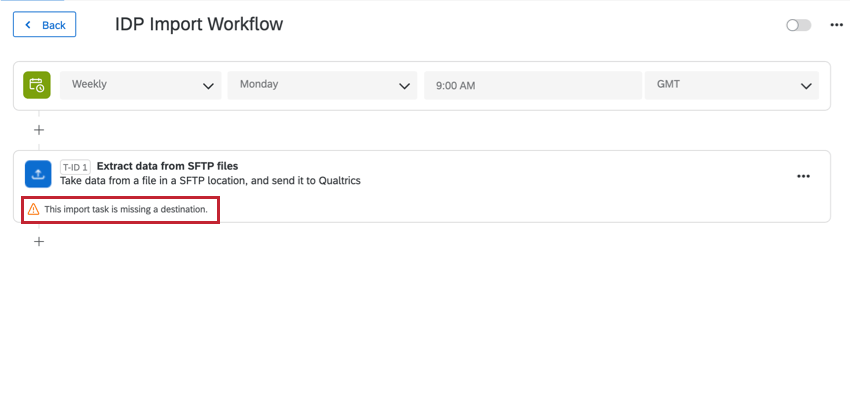
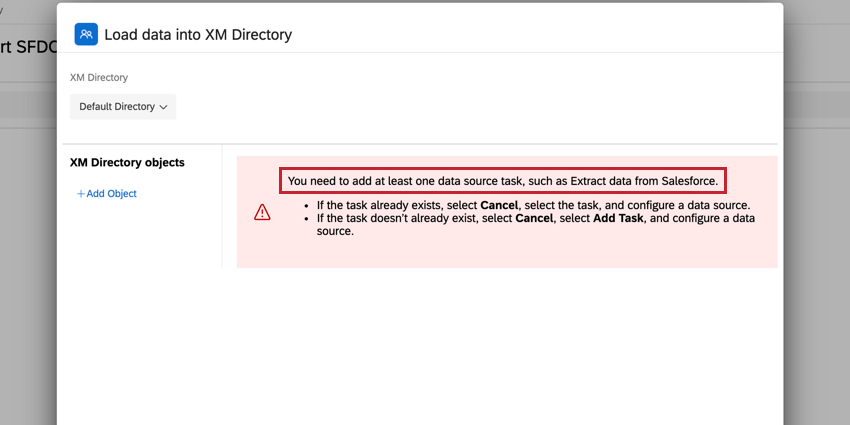
Flujos de trabajo fallidos
Si sus tareas están fallando o no se ejecutan correctamente, el primer lugar donde debe buscar es Informes e historial de Flujos de trabajo. Esto contendrá información sobre cada vez que se activó su flujo de trabajo y los resultados de ese flujo de trabajo.
En los informes y el historial, cada parte de su flujo de trabajo tendrá su propia entrada, lo que permitirá identificar fácilmente dónde salieron mal las cosas.
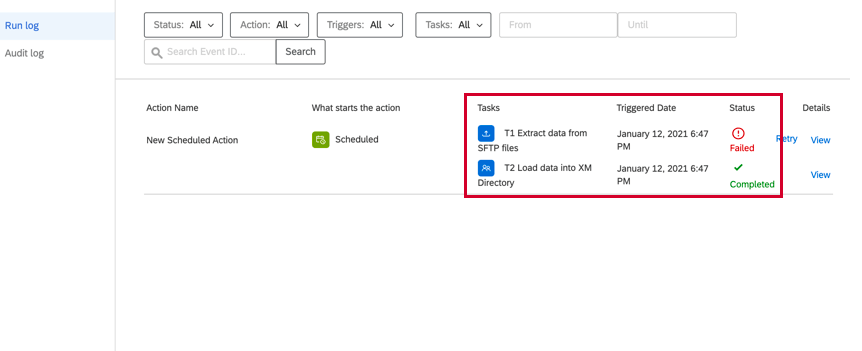
Después de identificar el problema, puede hacer clic Vista En Detalles encontrará más información que le ayudará a diagnosticar cómo solucionar el problema. Esto extraerá la carga útil JSON para la tarea. Desplácese hacia abajo hasta la Resultado de la Tarea Sección para encontrar cualquier error.

Después de editar su flujo de trabajo y solucionar el problema, puede regresar a Informes e historial y hacer clic Rever para volver a ejecutar el flujo de trabajo.